주소록에 수신인 등록
이 단원에서는 조작 패널에서 수신인을 등록하는 방법에 대해 설명합니다. 수신인 등록을 위해 리모트 UI를 사용할 수도 있습니다.리모트 UI를 통해 수신인 등록
1
홈 화면에서 <주소록>을 선택합니다. 홈 화면
2
<수신인 등록>을 선택합니다.
PIN을 입력하는 화면이 나타나면 주소록의 PIN을 입력하고 <확정>을 선택합니다. 주소록 사용 제한
3
등록할 주소 유형을 선택합니다.
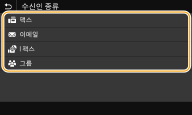
 LDAP 서버에 수신인 등록
LDAP 서버에 수신인 등록
사무실에 LDAP 서버가 설치되어 있는 경우 서버의 사용자 정보를 찾기 위해 검색을 하고 검색한 사용자 정보를 주소록에 등록할 수 있습니다.

LDAP 서버에서 등록을 하려면 먼저 LDAP 서버에 연결하기 위한 설정을 지정해야 합니다. LDAP 서버 등록
1 | <LDAP 서버>를 선택합니다. |
2 | 사용 중인 LDAP 서버를 선택합니다. |
3 | 검색할 사용자 정보의 조건을 선택합니다. 이름, 팩스 번호, 이메일 주소, 조직 이름 및 조직 단위를 수신인 검색 기준으로 사용할 수 있습니다. 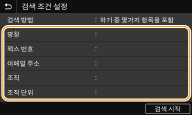 |
4 | 검색 대상 문자열을 입력하고 <확정>을 선택합니다. 텍스트를 입력하는 방법은 텍스트 입력을 참조하십시오. 여러 검색 기준을 지정하려면 3단계와 4단계를 반복합니다. |
5 | <검색 방법>을 선택합니다. |
6 | 검색 결과를 표시할 조건을 선택합니다. 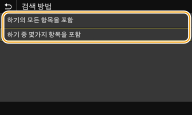 <하기의 모든 항목을 포함> 3단계와 4단계에서 지정한 모든 검색 기준을 충족하는 사용자를 검색하여 표시합니다. <하기 중 몇가지 항목을 포함> 3단계와 4단계에서 지정한 검색 기준 가운데 하나라도 충족하는 사용자가 발견되면 해당 사용자를 모두 표시합니다. |
7 | <검색 시작>을 선택합니다. 검색 기준을 충족하는 사용자가 표시됩니다.  <검색 시작>을 선택할 때 인증 화면이 나타나면 기기의 사용자 이름 및 LDAP 서버에 등록된 비밀번호를 입력하고 <확정>을 선택합니다. LDAP 서버 등록 |
8 | 주소록에 등록하려는 사용자를 선택합니다. |
9 | <확정>을 선택합니다. 선택된 사용자의 LDAP 서버에 등록된 사용자 이름과 팩스 번호 또는 이메일 주소가 주소록에 등록됩니다. |
 불러오기 설정에서 수신인 등록
불러오기 설정에서 수신인 등록
불러오기 설정이 제공되는 경우 <송신 이력>을 선택하여 수신인을 등록할 수 있습니다.
4
<명칭>을 선택합니다.
<명칭> 등록은 선택 사양입니다. <명칭>을 등록하면 수신인을 알파벳 순으로 검색할 수 있습니다.
5
이름을 입력하고 <확정>을 선택합니다.
텍스트를 입력하는 방법은 텍스트 입력을 참조하십시오.
6
<팩스 번호>, <이메일 주소> 또는 <I 팩스 주소>를 선택합니다.
7
수신인을 입력하고 <확정>을 선택합니다.
 세부 설정 지정(팩스용으로 등록한 경우만 해당)
세부 설정 지정(팩스용으로 등록한 경우만 해당)
<상세정보 설정>을 선택한 후 다음과 유사한 화면이 표시됩니다.
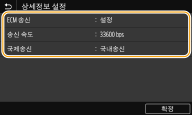
<ECM 송신>
전송중인 이미지에서 에러가 발생하는 경우 <설정>을 설정하면 에러를 확인하고 수정하여 잘못된 이미지가 전송되는 것을 막아줍니다.
전송중인 이미지에서 에러가 발생하는 경우 <설정>을 설정하면 에러를 확인하고 수정하여 잘못된 이미지가 전송되는 것을 막아줍니다.
<송신 속도>
전화 연결 상태가 나빠 전송 시작 시간이 오래 걸리는 경우 전송 시작 속도를 더 아래로 조정할 수 있습니다.
전화 연결 상태가 나빠 전송 시작 시간이 오래 걸리는 경우 전송 시작 속도를 더 아래로 조정할 수 있습니다.
<국제송신>
해외 팩스 번호를 등록할 경우 전송 환경에 따라 <국제송신 (1)>에서 <국제송신 (3)>으로 지정합니다.
해외 팩스 번호를 등록할 경우 전송 환경에 따라 <국제송신 (1)>에서 <국제송신 (3)>으로 지정합니다.
 |
또한 <메뉴>  <기능 설정> <기능 설정>  <송신> <송신>  <팩스 설정>에서 <ECM 송신> 및 <송신 속도>를 지정할 수도 있습니다. 하지만, <주소록>에서 지정한 설정은 주소록에 등록한 수신인의 세부 설정에 대해 활성화됩니다. <팩스 설정>에서 <ECM 송신> 및 <송신 속도>를 지정할 수도 있습니다. 하지만, <주소록>에서 지정한 설정은 주소록에 등록한 수신인의 세부 설정에 대해 활성화됩니다. |
8
<등록처>를 선택합니다.
9
<즐겨찾기> 또는 <단축 다이얼>을 선택합니다.
<단축 다이얼>을 선택한 경우 수신인 번호를 선택하거나 <숫자키 입력>을 선택하고 수신인 번호를 입력합니다.
10
<확정>을 선택합니다.
 |
이미 주소록에 등록된 수신인을 그룹으로 만들어 하나의 수신인으로 등록할 수 있습니다. 자세한 내용은 여러 수신인을 한 그룹으로 등록을 참조하십시오. 주소록에 등록되어 있는 수신인의 정보의 항목을 변경하거나 삭제하려면 주소록에 등록된 수신인 편집을 참조하십시오. |